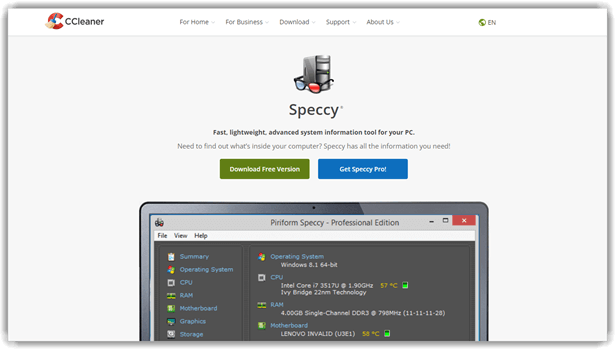9 най-добри софтуера за монитор на температурата на процесора за компютър (2025)
Прекомерната топлина може да влоши производителността на компютъра и да съкрати живота на хардуера. Най-добрият софтуер за наблюдение на температурата на процесора осигурява проследяване на температурата в реално време, предпазвайки вашата система от потенциални повреди. Тези инструменти анализират данни от сензори, включително напрежение, скорост на вентилатора и нива на топлина на компонентите, предлагайки критична информация за оптимална производителност. Разчитам на тези решения за предотвратяване на прегряване, удължаване на живота на компонентите и поддържане на стабилност. Най-новите иновации интегрират машинно обучение за по-ефективно прогнозиране и предотвратяване на прегряване.
След като прекарах над 361 часа в внимателно тестване и анализиране на 52+ инструмента за наблюдение на температурата на процесора, подбрах ръчно най-надеждните безплатни и платени опции. Моят задълбочен, безпристрастен преглед предоставя прозрачна разбивка на характеристиките, плюсовете и минусите и ценообразуването, като гарантира, че ще вземете добре информирано решение. Веднъж разчитах на ненадежден инструмент, който неправилно отчиташе нивата на топлина, почти повреждайки системата ми. Това надеждно ръководство гарантира, че избирате разумно. Чети повече…
OpManager е цялостно решение, което прегледах за мониторинг на температурата на процесора и управление на мрежата. Това помага за наблюдение на използването, скоростта на обработка и ефективността, като гарантира, че проблемите няма да останат незабелязани.
Най-добрият софтуер и програма за наблюдение на температурата на компютъра за Windows
| Име | Безплатно сваляне | Лесна употреба | настройваемост | Платформи | връзка |
|---|---|---|---|---|---|
 ???? OpManager |
Да | Комплекс | Високо | Windows и Linux | Научете повече |
 ???? Site24x7 |
Да | Лесна | Високо | Linux и Windows | Научете повече |
 ???? Paessler |
Да | Умерена | Високо | Linux, Mac и Windows | Научете повече |
 Speccy |
Да | Лесна | Умерена | Windows | Научете повече |
 HWMonitor |
Да | Лесна | ниско | Windows | Научете повече |
1) OpManager
ManageEngine OpManager е цялостно решение, което прегледах за мониторинг на температурата на процесора и управление на мрежата. Предложи ми подробна информация за производителността на процесора, скоростта на вентилатора и цялостното здраве на системата. По време на моето проучване забелязах как неговите базирани на AI адаптивни прагове помагат да се предскажат проблеми с производителността, преди да засегнат критични операции. Производствените компании се интегрират OpManager в индустриални IoT системи за наблюдение на температурата на процесора и предотвратяване на скъпи повреди на оборудването.
Платформа за поддръжка: Windows и Linux
Лесна употреба: Комплекс
Безплатен пробен период: 30 Ден безплатна пробна версия
Характеристики:
- Мониторинг на процесора: Забелязах, че проследяването на показателите за производителност на процесора в реално време е основна задача за поддържане на стабилността на системата. Това помага за наблюдение на използването, скоростта на обработка и ефективността, като гарантира, че проблемите няма да останат незабелязани. Най-добре е последователно да наблюдавате тенденциите на процесора, за да откриете аномалии рано. Обикновено внезапните пикове в използването на процесора показват основни проблеми, които се нуждаят от незабавно внимание. Чудесен начин да изпреварите неуспехите е чрез задаване на автоматизирани сигнали за необичайна дейност.
- Проследяване на температурата: Виждал съм как наблюдението на температурата на мрежовите устройства и сървъри предотвратява критични повреди. Това гарантира, че хардуерът остава надежден за продължителни периоди. Важно е да следите променливите температури, особено в центровете за данни. Един от най-ефективните начини за разрешаване на проблеми, свързани с прегряване, е чрез внедряване на автоматизирани сигнали за прагове. Освен това настройването на охладителни системи в среда с голям трафик е добра идея за предотвратяване на неочаквани изключвания. Докато управлявах високопроизводителен център за данни, разбрах колко е важно проследяване на температурата е. Един от основните ни сървъри продължаваше да се срива на случаен принцип. С помощта на ManageEngine OpManagerавтоматизирани прагови сигнали, ние открихме, че прегрял процесор е виновникът. Незабавните настройки на охлаждането предотвратиха скъпи престои, осигурявайки безпроблемна работа. За ИТ мениджъри работа с критични за мисията системи, тази функция променя играта.
- Използване на паметта: ManageEngine OpManager ви позволява да проследявате подробна информация за използването на паметта, така че производителността на системата да остане оптимизирана за ефективност. Това помага за проактивното управление чрез идентифициране на процеси, които консумират прекомерна памет. Често изтичането на памет причинява нестабилност и обръщането на внимание на тенденциите на използване гарантира, че вашите системи работят гладко. Ако имате нужда от ефективен начин за поддържане на продуктивността, настройването на автоматизирани отчети е едно от най-лесните решения.
- Използване на диска: с ManageEngine OpManager, наблюдението на дисковото пространство и консумацията на съхранение става безпроблемно. Забелязах, че неочакваното изчерпване на паметта често води до забавяне на системата или повреди. Страхотен вариант е да се внедрят прагове за съхранение, които да задействат предупреждения, когато пространството стане критично малко. Обикновено организирането на периодични задачи за почистване ви помага да поддържате бързо работещи системи. Може да е полезно да планирате автоматично архивиране, за да предотвратите ненужно претрупване.
- Откриване на устройството: Това е едно от най-добрите решения за безпроблемно идентифициране и интегриране на нови устройства. Автоматичното откриване на над 11,000 450 типа устройства от XNUMX доставчици опростява управлението на мрежата. Обикновено настройването на график за автоматизирано откриване гарантира, че вашата среда остава актуализирана. Това помага за намаляване на ръчната работа, позволявайки на ИТ екипите да се съсредоточат върху по-критичните задачи.
- Латентност на мрежата: Откриването и измерването на латентността в мрежовите връзки е от съществено значение за осигуряване на ултра-отзивчива комуникация. Следователно, бавните мрежи водят до лошо потребителско изживяване и забавени операции. Един от най-лесните начини за Решавам проблеми свързани с латентността, е чрез непрекъснато проследяване на времената за отиване и връщане. Освен това отчетите в реално време ви помагат да идентифицирате модели, които показват претоварване или загуба на пакети. Ако се нуждаете от стабилна производителност, настройването на прагове на латентност е добра идея за поддържане на постоянно високоскоростна свързаност.
Професионалисти
Против
Ценови план:
- Безплатен пробен период: 30-дневен безплатен пробен период с пълна функционалност.
- Цена: Моля, свържете се с отдел Продажби за информация за цените.
30-дневна безплатна пробна версия
2) Site24x7
Site24x7 е усъвършенстван инструмент за мониторинг на температурата на процесора, предназначен за проследяване на здравето на системата в реално време. Неговите персонализирани сигнали ми позволиха да предотвратя проблеми, свързани с прегряване, осигурявайки безпроблемна работа. Докато извършвах оценката си, открих Site24x7 да бъде идеален избор за ИТ администратори и фирми, които търсят базирано на облак решение за мониторинг на температурата и ресурсите. Професионалистите, работещи с високопроизводителни компютърни задачи, като редактиране на видео и разработка на софтуер, могат да се възползват значително от Site24x7стабилни възможности за наблюдение.
Платформа за поддръжка: Linux, Mac и Windows
Лесна употреба: Лесна
Безплатен пробен период: 30 Ден безплатна пробна версия
Характеристики:
- Проследяване на температурата в реално време: Наблюдавах това Site24x7 предлага непрекъснато наблюдение на температурата на процесора, което гарантира, че мога незабавно да открия всякакви температурни колебания и да предприема незабавни действия.
- Персонализируеми сигнали: Възможността за задаване на прагови сигнали за прегряване беше особено полезна. Site24x7 ме уведомяваше всеки път, когато температурата на процесора надхвърли безопасните граници, което ми позволяваше да предотвратя повреда, преди да ескалира.
- Подробно отчитане: Site24x7 предоставя задълбочени отчети за температурните промени във времето. Тези исторически данни ми помогнаха да анализирам дългосрочните тенденции и да оптимизирам производителността на системата.
- Поддръжка на различни доставчици: За разлика от някои инструменти за наблюдение, ограничени до специфичен хардуер, Site24x7 е съвместим с широка гама от модели CPU от различни производители, което го прави универсален за разнообразни настройки.
- Мултиплатформена съвместимост: Оценявах това Site24x7 поддържа и двете Windows и Linux среди, осигуряващи безпроблемно наблюдение, независимо от операционната система.
- Удобен за потребителя интерфейс: Интуитивното табло за управление опростява процеса на наблюдение, като го прави достъпен за потребители от всички нива на опит. Намерих визуалното представяне на данните за температурата лесно за тълкуване.
- Мониторинг на използването на процесора: В допълнение към проследяването на температурата, Site24x7 ми предостави показатели за използване на процесора в реално време, което ми помага да оптимизирам разпределението на натоварването.
- Откриване на аномалия: Системата използва адаптивни прагове за откриване на нередности в температурата или производителността на процесора, което позволява проактивно отстраняване на проблеми и разрешаване на проблеми.
- Прозрения, базирани на AI: Чрез анализиране на исторически данни, Site24x7 предоставя ръководени от AI препоръки за предотвратяване на потенциални проблеми с прегряване и подобряване на цялостната ефективност.
- Облачно базирано наблюдение: Site24x7 е платформа, базирана на облак, имах достъп до моите данни за наблюдение от разстояние, което го прави отлична опция за ИТ специалисти, управляващи множество системи.
Професионалисти
Против
Ценови план:
- Безплатен пробен период: 30 дни безплатен пробен период (не се изисква кредитна карта)
- Цена: 1-месечен професионален абонамент за $32.32
30-дневен безплатен пробен период (не се изисква кредитна карта)
3) Paessler CPU Temperature Monitoring
Paessler CPU Temperature Monitoring е цялостно решение, което помага на ИТ специалистите да наблюдават, анализират и оптимизират температурите на процесора с лекота. В хода на моята оценка установих, че е така автоматизирани сигнали и задълбочени отчети предоставяне на практични прозрения за предотвратяване на проблеми с прегряване. За организации с нужди от високопроизводителни изчисления, този инструмент гарантира, че здравето на процесора остава оптимално. Това е чудесен начин да поддържате стабилността на системата, като същевременно намалявате времето за престой, причинено от температурни пикове. Много центрове за данни и ИТ екипи разчитат на Paesslerвъзможностите за наблюдение, за да поддържат операциите гладки и ефективни.
Платформа за поддръжка: Linux, Mac и Windows
Лесна употреба: Умерена
Безплатен пробен период: 30 Ден безплатна пробна версия
Характеристики:
- Сигнали за прагове: Paessler CPU Temperature Monitoring ви позволява да зададете персонализирани прагове на температурата на процесора въз основа на вашите системни изисквания. Забелязах, че това помага за ефективното предотвратяване на проблемите с прегряването. Ако ограниченията са превишени, той задейства предупреждения чрез имейл, SMS или насочени известия. Един от най-лесните начини да бъдете информирани бързо за потенциални проблеми.
- Графична визуализация: Paessler Мониторинг на температурата на процесора предлага графична визуализация, която опростява анализа на температурните тенденции с лекота. Забелязах, че топлинните карти и подробните графики подобряват вземането на решения за оптимизиране на стратегиите за охлаждане. Обикновено това е един от най-добрите начини за проследяване на колебанията без ръчно усилие. В облачна хостинг компания, с която работих, непредсказуемото прегряване на процесора доведе до влошаване на производителността. Използване PaesslerГрафична визуализация на, ние определихме температурни пикове по време на пикови натоварвания. С тези прозрения оптимизирахме въздушния поток и коригирахме работните натоварвания, намалявайки отказите на процесора с 30%. Тази визуална яснота трансформира нашия подход към поддръжката на сървъра.
- SNMP мониторинг: Видях как SNMP мониторингът помага при събирането на данни за температурата на процесора от свързани в мрежа устройства без висока консумация на ресурси. Това е един от най-ефективните методи за последователно наблюдение на здравето на системата. Това помага за точното проследяване на температурните колебания в реално време. Страхотен начин да осигурите плавни операции без компромис.
- Автоматизирани отчети: Paessler CPU Temperature Monitoring предоставя планирани отчети, които помагат при анализирането на температурните тенденции във времето. Това гарантира вашето производителност на системата е оптимизиран без проблеми. Тествах това и го намерих чудесно за дългосрочно наблюдение. Добра идея е да преглеждате тези доклади често, за да откриете аномалии на ранен етап.
- Регистриране на данни: От съществено значение е да регистрирате исторически данни за температурата за всички потребители, управляващи множество системи. Забелязах, че това помага при идентифицирането на неефективността на охлаждането, преди те да причинят повреди. Следователно, анализирането на минали записи предоставя ценна информация за значително подобряване на надеждността на системата.
Професионалисти
Против
Ценови план:
- Безплатен пробен период: Можете да използвате PRTG без ограничения за 30 дни. След този период ще премине към безплатна версия.
- Цена: Моля, свържете се с отдел Продажби за информация за цените.
посещение Paessler процесор >>
30-дневен безплатен пробен период
4) Speccy
Speccy е мощен инструмент, за който тествах следене на температурата на компютъра и подробности за хардуера. Помага ви да проверявате температурите на процесора в реално време, което го прави чудесен вариант за предотвратяване на прегряване. Особено ми хареса способността му да генерира подробни отчети, което улеснява отстраняването на проблеми. Интерфейсът е изчистен, а данните са представени в лесен за разбиране формат. Много геймъри разчитат на Speccy за наблюдение на температурата на процесора им по време на интензивни игрови сесии. Като идентифицират прегряването навреме, те могат да избегнат внезапни сривове и да подобрят стабилността на системата.
Характеристики:
- Мониторинг на температурата: Speccy предоставяше температурни показания в реално време на процесора, гарантирайки, че мога да проследя моментално топлинната ефективност. Забелязах, че това е един от най-ефективните начини за лесно наблюдение на системните температури. От съществено значение е да се обърне внимание на температурните колебания, за да се избегнат потенциални проблеми с прегряване. Това помага за поддържане на оптимална производителност и гарантира, че вашата система остава стабилна.
- Прозрения за съхранението: Speccy показва подробна информация за твърди дискове и SSD, включително здравословно състояние, капацитет и скорости на четене/запис. Забелязах, че наличието на тези прозрения улеснява откриването на потенциални повреди, преди да се появят. Най-добре е редовно да проверявате условията за съхранение, тъй като това гарантира целостта на данните. Чудесна опция за потребители, които се нуждаят от надежден начин за анализ на системното си съхранение.
- GPU мониторинг: Наблюдавал съм това Speccy предоставя показания за температурата на GPU в реално време, заедно с подробности за модела, тип памет и тактови скорости. Това беше полезно за проследяване на производителността на графичната карта, особено при стартиране на ресурсоемки приложения. Най-ефективният начин за предотвратяване на прегряване е наблюдавайте показателите на GPU последователно. По време на събитие за поточно предаване на живо температурите на графичния ми процесор скочиха опасно, застрашавайки производителността и стабилността. Използване SpeccyНаблюдавайки графичния процесор, идентифицирах прегряване, причинено от запушен въздушен поток. Бързото почистване от прах и оптимизираните криви на вентилатора върнаха температурите до безопасни нива. Тази функция спаси потока от внезапни сривове, осигурявайки плавно доставяне на съдържание - от съществено значение за всеки сериозен стриймър или видео редактор.
- Проследяване на скоростта на вентилатора: Използването на Speccy, можех да наблюдавам вентилаторите за охлаждане на системата и техните стойности на RPM. Харесвам това, защото ми позволи да оптимизирам ефективно управлението на топлината. Добра идея е да проверявате често скоростите на вентилатора, тъй като това помага да се избегнат проблеми с прегряването. Това помага на системата да работи гладко и ефективно.
- Анализ на RAM: Беше полезно да видите подробни спецификации на паметта, включително размер, тип, скорост и брой инсталирани модули. Забелязах това Speccy го направи един от най-лесните начини за проверка на производителността на RAM. Чудесен начин да определите дали е необходима надстройка за по-добра производителност на системата.
- Сканиране на USB и портове: Speccy открити активни USB и PCI слотове, изброявайки тяхното текущо използване и наличните слотове. Видях, че това е един от най-добрите начини да проверите кои устройства са свързани и кои слотове остават отворени. Може да е полезно да използвате тази функция при отстраняване на проблеми с хардуерната свързаност.
Професионалисти
Против
Ценови план:
- Безплатно сваляне: Изтеглете безплатна версия.
- Цена: Speccy Професионален 1-годишен премиум абонамент за $19.95
Връзка: https://www.ccleaner.com/speccy
5) HWMonitor
HWMonitor е феноменален софтуер за мониторинг на процесора, който анализирах за проследяване на стабилността на системата. Интерфейсът е интуитивен и успях да наблюдавам множество компоненти, включително температура, напрежение и консумация на енергия. Инструментът е идеално решение за потребители, които се нуждаят от надеждна система за наблюдение без излишна сложност. Много овърклокъри разчитат на HWMonitor за предотвратяване на прекомерно натрупване на топлина и осигуряване на стабилна работа при големи натоварвания.
Характеристики:
- Честота на опресняване на данните: HWMonitor ви позволява да регулирате честотата на актуализации на данните за наблюдение между 1 до 20 секунди. Тази функция е от съществено значение за балансиране на производителността и проследяването в реално време. Забелязах, че задаването на по-ниска честота на опресняване ви помага да уловите бързите колебания, докато по-високата настройка спестява време и ресурси. Ако имате нужда от точни системни данни без излишни Използване на процесора, важно е да прецизирате съответно тази настройка.
- Поддръжка на множество сензори: Забелязал съм това HWMonitor ефективно чете различни сензори от дънни платки, графични процесори и твърди дискове. Това ви помага да получите изчерпателни хардуерни данни без компромис. Това е един от най-ефективните начини за проследяване на температури, напрежения и скорости на вентилатора. Харесва ми това, защото осигурява точни показания на множество компоненти, което го прави чудесен вариант за наблюдение на системата.
- Свързване с няколко компютъра: HWMonitor е надеждно решение за наблюдение на множество системи едновременно. Най-подходящ е за ИТ специалисти или ентусиасти, които управляват няколко машини наведнъж. Един от най-лесните начини за централизиране на хардуерната диагностика е използването на тази функция. Забелязах, че превключването между различни компютри в интерфейса става плавно, като се гарантира безпроблемно наблюдение без забавяния.
- Мониторинг на консумацията на енергия: Тествах тази функция и тя гарантира, че потреблението на енергия в системата ви се следи правилно. Това помага при анализирането на разпределението на мощността, което го прави чудесен начин за управление на енергийната ефективност. Обикновено тази функция е полезна за потребители, които се стремят да намалят потреблението на енергия или да оптимизират производителността въз основа на консумираната мощност. Като мениджър на център за данни енергийната ефективност е моят основен приоритет. Веднъж имахме неочаквани енергийни пикове, засягащи цялостната ефективност. Използване HWMonitor, проследих прекомерното потребление на енергия от определени сървъри, оптимизирах балансирането на натоварването и намалих разходите за енергия с 15%. Тази функция стана съществена за устойчивите операции.
- Лек софтуер: Този софтуер е оптимизиран за ефективност, тъй като използва минимални системни ресурси. Видях как работи, без да причинява забавяне, което го прави чудесен вариант за компютри от нисък клас. Освен това ви помага поддържа производителността на системата докато работи във фонов режим. Това е сигурна и безпроблемна настройка, което я прави идеална за всички потребители, които се нуждаят от ненатрапчив мониторинг.
Професионалисти
Против
Ценови план:
- Безплатно сваляне: Да.
- Цена: Стандартна неограничена продължителност на използване за €19.95, с до 10 отдалечени връзки.
Връзка: https://www.cpuid.com/softwares/hwmonitor-pro.html
6) Core Temp
Core Temp е отлична програма за температурата на компютъра, която тествах обстойно. Особено ми хареса способността му да показва температурни показания в реално време на ядро. Тази функция ви помага да разберете как различните задачи влияят върху нивата на топлина. Това е една от най-добрите опции за тези, които се нуждаят от прецизен и лек инструмент. Според моя опит професионалистите, управляващи множество персонални компютри, го намират за чудесен за поддържане на стабилни системи при тежки натоварвания.
Характеристики:
- Digiтермичен сензор (DTS): Забелязал съм това Core Temp използва вградения процесор Digital Thermal Sensor (DTS), който осигурява много точни температурни показания. Това ви помага да проследявате по-прецизно температурите на процесора в сравнение с традиционните вградени сензори. Харесва ми това, защото позволява наблюдение в реално време без компромис в производителността.
- Индивидуално основно наблюдение: Виждал съм как Core Temp доставя показания в реално време за всяко процесорно ядро, като гарантира прецизно топлинно проследяване. Това помага при идентифицирането на всякакви температурни пикове или несъответствия между различните ядра. Ако имате нужда от ефективно решение за наблюдение на разпределението на натоварването, това е страхотна опция.
- Откриване на BCLK: Core Temp ефективно открива и следи честотата на основния часовник (BCLK) както на AMD, така и на Intel платформи. Най-подходящ е за тези, които често проверяват стабилността при овърклок или се нуждаят от последователна информация за производителността. Забелязах, че тази функция осигурява по-добра точност при проследяване на корекциите на часовника в реално време.
- Персонализиран интерфейс: с Core Temp, бих могъл лесно да персонализирам интерфейса, за да отговаря на нуждите ми за наблюдение. Тя ви позволява да регулирате настройките, да променяте оформленията и да настройвате оптимизирани предпочитания. Един от най-добрите аспекти е възможността да персонализирате всичко за ултра-отзивчив мониторинг. Обикновено предпочитам минималистичен изглед, но други може да изберат подробни диаграми. Като системен администратор, управляващ множество работни станции, персонализирах интерфейса, за да подчертая критичните температурни прагове. Това рационализирано отстраняване на неизправности, съкращаване на времето за диагностика с 50% и подобряване на надеждността на системата в цялата мрежа.
- Поддръжка на плъгини и добавки: Важно е да имате адаптивен софтуер и Core Temp прави това безупречно със своята поддръжка на плъгини и добавки. Това ви позволява да разширите възможностите с допълнителни функции, ако е необходимо. Добра идея е да проучите наличните добавки, за да персонализирате наблюдението допълнително.
Професионалисти
Против
Ценови план:
- Безплатно сваляне: Да.
- Цена: Цената за един лиценз е $25.
Връзка: https://www.alcpu.com/CoreTemp/
7) Real Temp
Real Temp е интуитивен софтуер за мониторинг на температурата на процесора, специално за процесори на Intel. Оцених неговата производителност и ми предложи температурни показания в реално време с подробни данни, специфични за ядрото. Функцията за тестване на сензора ми позволи да проверя топлинната точност на моя процесор, което е от решаващо значение за поддържане на оптимална производителност. Докато извършвах оценката си, установих това Real Temp е чудесен за потребители, които търсят лек, но ефективен инструмент. В наши дни създателите на съдържание и видео редакторите използват Real Temp за наблюдение на температурите на натоварване на процесора, гарантирайки, че техните системи работят ефективно по време на високи натоварвания.
Характеристики:
- Инфрачервени данни: Забелязах, че използването на инфрачервения термометър Fluke 62 като основа гарантира, че показанията на вашата температура остават прецизно точни. Това ви помага да избегнете несъответствия в отчитането на температурата, което го прави едно от най-добрите решения за надеждно наблюдение. Харесвам това, защото ви позволява да последователно колебания на коловоза без компромис.
- Записване на температурата: Воденето на отчет за минималните и максималните температури е полезно за разбиране на дългосрочните тенденции. Най-добре е да разполагате с исторически данни за анализ на ефективността и да разрешавате проблемите, преди да станат критични. Това помага за лесното диагностициране на често срещаните скокове на температурата.
- Термично откриване на дросела: Real Temp гарантира, че производителността на вашия процесор е защитена чрез наблюдение на активността на термично дроселиране на Intel PROCHOT#. Тествах това и го намерих чудесно за идентифициране на спадове в производителността, причинени от прегряване. Това ви помага да предприемете незабавни действия, преди да възникне повреда в хардуера. Като системен инженер, управляващ високопроизводителни компютри, разчитам на Real Tempтермично откриване на дросела за наблюдение на работни станции при голямо натоварване. Веднъж системата на клиент се забави поради прегряване, и с тази функция ние бързо разрешихме проблема, преди да ескалира, спестявайки ги от скъпи престой и хардуерен срив.
- Сигнали за прегряване: Real Temp включва аларма за висока температура и функция за автоматично изключване за предотвратяване на трайни повреди. Може да е полезно да конфигурирате температурни прагове въз основа на вашето работно натоварване. Забелязал съм това навременни сигнали са от съществено значение за поддържане на стабилна производителност.
- Самостоятелно приложение: Не е необходима инсталация, което означава избягване на промени в системния регистър и поддържане на системата ви чиста. Това е един от най-лесните начини за наблюдение на температурите без компромис. Забелязах как безпроблемната настройка подобрява използваемостта, което я прави страхотна опция за всички потребители.
- Подробна информация за процесора: Важно е да имате подробности в реално време като MHz, TJMax, CPUID, APIC ID и настройки за калибриране, когато наблюдавате производителността. Това гарантира, че вашата система работи оптимално и предоставя всички необходими данни с един поглед. Забелязах, че наличието на подробна информация помага за отстраняването на неизправности и ефективността.
Професионалисти
Против
Ценови план:
- Безлатно: Да.
Връзка: https://www.techpowerup.com/realtemp/
8) HWiNFO
HWiNFO е бил а доверен софтуер за мониторинг на процесора в продължение на години, предоставяйки информация в реално време за здравето на системата. Тествах обстойно функциите му за наблюдение и особено ми хареса как предоставя прецизни показания на температурата, без да причинява забавяне на системата. Подробният анализ на хардуера и персонализираните сигнали го правят превъзходен избор за потребители, които се нуждаят точност. Софтуерът е идеален инструмент за създателите на системи, които се нуждаят от задълбочена информация за хардуера, осигурявайки стабилност и ефективност за високопроизводителни изчисления.
Характеристики:
- Откриване на хардуер: Забелязах го HWiNFO автоматично открива широка гама от хардуерни компоненти с голяма прецизност. От дънната платка до CPU, GPU и RAM, той ми даде точно наблюдение и диагностика за всяко устройство в моята система. Тази функция ми помогна да остана в крак с производителността на моята система, гарантирайки, че нито един проблем не е останал незабелязан.
- HWiNFO Откриване на хардуер: HWiNFO се отличава с откриването на хардуер чрез автоматично идентифициране на ключови системни компоненти, като дънна платка, CPU, GPU и RAM. Това гарантира, че софтуерът осигурява цялостна диагностика, така че можете да наблюдавате прецизно всяка хардуерна част. Инструментът ви дава най-надеждната представа за производителността на вашата система.
- Регистриране и докладване: Когато използвах HWiNFO, открих, че функцията за регистриране е невероятно полезна. Това ми позволи да създавам подробни отчети за ефективността на моята система във времето. Съхраняването на исторически данни ми улесни проследяването на всякакви колебания или промени и анализирането им по-късно. Тази функция беше от съществено значение за наблюдение на дългосрочното здраве на системата. Като ИТ консултант на свободна практика, използвам тази функция, за да генерирам отчети за моите клиенти. Един клиент беше загрижен за постепенното забавяне на тяхната система. с HWiNFOрегистрирайки, успях да им покажа подробна история на производителността, помагайки им да вземат информирани решения за надстройки.
- Цялостен мониторинг: Този инструмент предлага пълен набор от опции за наблюдение. Той ми предостави данни в реално време за критични компоненти като температура на процесора, напрежение, скорости на вентилатора и др. Използвайки го, успях да следя здравето на моята система, избягвайки потенциално прегряване или хардуерни повреди.
- HWiNFO Регистриране и докладване: с HWiNFOФункциите за регистриране и отчитане на, успях да проследя производителността на системата във времето. Тази функционалност ми позволи да генерирам подробни отчети, съхраняващи ценни исторически данни. то ми помогна да разбера как работи системата ми променена, предоставяйки решение за поддържане на оптимално здраве.
- Преносима версия: Преносимата версия на HWiNFO беше идеалното решение за моите нужди в движение. Мога да стартирам софтуера от USB устройство без нужда от инсталация. Това ми позволи бързо да извърша системна диагностика, където и да се намирах, гарантирайки, че системата ми остава в оптимално състояние.
Професионалисти
Против
Ценови план:
- Безплатен пробен период: Да.
- Цена: Първоначалната цена за първата година започва от $29, а цената за подновяване за следващата година започва от $14.50.
Връзка: https://www.hwinfo.com/
9) Open Hardware Monitor
Open Hardware Monitor е впечатляващ безплатен софтуер за мониторинг на процесора с отворен код, който тествах, докато оценявах различни инструменти за мониторинг на системата. Той проследява Температура на процесора, скорост на вентилатора, напрежение и тактови честоти с лекота. Интерфейсът е изчистен, което улеснява наблюдението на ефективността без претрупване. Особено ми хареса способността му да показва данни в реално време в прост, организиран формат. Това е чудесен начин да следите температурните колебания, особено по време на задачи с висока производителност като игри или редактиране на видео. За разлика от някои други инструменти, той не изисква инсталация, което го прави топ избор за потребители, които се нуждаят от бърз и ефективен мониторинг.
Характеристики:
- Калибриране на температурата: Open Hardware Monitor ви позволява да калибрирате сензори за по-точни показания. Според моя опит, това беше съществена характеристика при наблюдение на температурите на процесора. Той гарантира, че предоставените данни остават последователни дори когато условията на околната среда варират. Намерих това особено полезно по време на сесии за овърклок, където точността е критична.
- Сигнали за известия: Беше невероятно удобно да конфигурирате известия за температурни прагове. Забелязах, че след като настроих сигналите, получавах навременни предупреждения, когато температурата надхвърли безопасна граница. Това ми помогна да избегна потенциални проблеми с прегряването чрез своевременна намеса. Намерих тази функция полезна за поддържане на здравето и дълголетието на системата.
- Не е необходима инсталация: Оценявах това Open Hardware Monitor може да се използва като преносимо приложение. можех стартирайте го директно от USB устройство, без да е необходима инсталация. Това спести време и ресурси, особено когато работех в множество системи. Това беше идеално решение за потребители, които искаха бързо да проверят температурите, без да правят промени в системата. В моята роля на ИТ поддръжка на свободна практика често ми се налагаше да отстранявам неизправности в компютрите на клиенти, без да инсталирам нищо за постоянно. Тази преносима функция стана безценна, позволявайки ми да диагностицирам проблеми в движение, независимо от настройката на клиента.
- Персонализиране на сензора: Open Hardware Monitor осигурява голяма гъвкавост при избора кои сензори да се показват на екрана. Хареса ми как ми позволи да се съсредоточа само върху сензорите, които ме интересуваха най-много. Даде ми контрол върху интерфейса, улеснявайки наблюдението на конкретни компоненти, които изискват моето внимание, като CPU и GPU.
- Отворен код: Това ми позволи да проверявам, модифицирам и разпространявам софтуера свободно според моите специфични нужди. Открих, че прозрачността в развитието му е една от най-ценните му характеристики. Бих могъл лесно да проуча неговия код и да го персонализирам, ако е необходимо, което ми даде спокойствие относно неговата надеждност.
- Калибриране на температурата: От съществено значение е да имате точни показания на температурата, особено когато работите с чувствителен хардуер. намерих Open Hardware MonitorФункцията за калибриране е много ефективна за осигуряване на надеждност. Помага ви да настроите фино сензорите, така че винаги да предоставят точни данни, дори при различни условия. Спомних си, че поддържането на всичко калибрирано е от решаващо значение за поддържане на оптимална производителност.
Професионалисти
Против
Ценови план:
- Безлатно: Отворен код.
Връзка: https://openhardwaremonitor.org/
Как избрахме най-добрия софтуер за монитор на температурата на процесора?
At Guru99, ние се ангажираме да предоставяме точна, подходяща и обективна информация. Нашият редакционен процес гарантира надеждно съдържание, което ви помага да вземате добре информирани решения. След тестване над 52 Инструменти за наблюдение на температурата на процесора за 361+ часа избрахме най-добрите безплатни и платени опции. Нашият безпристрастен преглед обхваща функциите, плюсовете, минусите и цените на всеки инструмент. Ние разбираме рисковете от използването на ненадеждни инструменти, тъй като сме имали проблеми с неправилно отчетени нива на топлина, които могат да повредят вашата система. Нашият експертен екип е оценил щателно точността, интерфейса и наблюдението в реално време на всеки инструмент, за да предостави надеждни и актуални насоки. Ние се фокусираме върху следните фактори, докато преглеждаме инструмент въз основа на удовлетвореността на потребителите, точността и цялостната надеждност.
- Наблюдение в реално време: Нашият екип даде приоритет на инструменти, които постоянно предоставят точни показания на температурата с минимална консумация на системни ресурси.
- Потребителски интерфейс: We подбран софтуер, предлагащ интуитивни табла за управление и ясни температурни дисплеи за безпроблемно наблюдение.
- Персонализирана система за предупреждение: Експертите в нашия екип избраха програми с гъвкави аларми за температурен праг, за да осигурят проактивна защита на системата.
- Съвместимост на системата: Погрижихме се да направим кратък списък с решения, които работят безупречно при различни производители на процесори и Windows версии.
- Въздействие върху производителността: Нашата оценка фокусирани върху олекотени приложения, които следят температурите, без да засягат производителността на системата.
- Допълнителни функции: Ние внимателно оценихме допълнителните възможности като контрол на вентилатора и регистриране на температурата за цялостно управление на системата.
Как проверявате температурата на процесора?
По-долу е описан процес стъпка по стъпка за проверка на температурата на процесора на вашия компютър или лаптоп:
- Стъпка 1) Изтеглете който и да е от гореизброените софтуери
- Стъпка 2) Инсталирайте софтуера на вашия компютър или лаптоп
- Стъпка 3) Отворете софтуера
- Стъпка 4) Намерете температурите на вашите процесори в софтуерното табло
Присъда
Въз основа на моя преглед на най-добрите инструменти за наблюдение на температурата на процесора, намерих някои страхотни опции, които могат да ви помогнат да поддържате безпроблемната работа на вашата система. Проверете моята присъда за подробна разбивка:
- OpManager: Известен със своите всеобхватни функции, този инструмент предоставя отлични възможности за наблюдение с разширено предупреждение и визуализация, помагайки за предотвратяване на прегряване на процесора. Способността му да се мащабира с вашата система е ключова сила.
- Site24x7: Това е усъвършенстван инструмент за мониторинг на температурата на процесора, предназначен за проследяване на здравето на системата в реално време. Неговите персонализирани сигнали ми позволиха да предотвратя проблеми, свързани с прегряване.
- Paessler CPU Temperature Monitoring: Високо адаптивно решение, предлагащо гаранция за стабилност и известия при превишаване на праговете на процесора.
Въпроси и Отговори
OpManager е цялостно решение, което прегледах за мониторинг на температурата на процесора и управление на мрежата. Това помага за наблюдение на използването, скоростта на обработка и ефективността, като гарантира, че проблемите няма да останат незабелязани.